WPS演示中幻灯片的放映方式
[摘要]制作完成演示文稿,接下来就要用幻灯片的形式来播放,而在播放幻灯片是,可以根据不同需求选择不同的放映方式。小编下面就为大家介绍下如何使用WPS演示中的“设置幻灯片放映&rd...
制作完成演示文稿,接下来就要用幻灯片的形式来播放,而在播放幻灯片是,可以根据不同需求选择不同的放映方式。小编下面就为大家介绍下如何使用WPS演示中的“设置幻灯片放映”的功能。
首先使用wps演示打开你的幻灯片,在菜单栏“幻灯片放映”中点击“设置幻灯片放映”按钮,如下图所示:
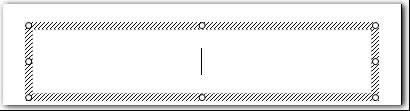
幻灯片放映
打开“设置放映方式”对话框,我们可以对幻灯片进行这种放映类型的修改;
在放映类型分为两种,“演讲者放映”是演讲者看到的内容和观众是不同的,演讲者常会在ppt中添加一些备注,以便在演讲时进行查看,当然这些备注观众是无法观看的,这时就选择“演讲者放映”;而“在展台浏览”就是演讲者播放的内容和观众看到的内容是一致的。
在放映选项中的“循环放映”,就表示放映幻灯片时不会停止,将会不停的播放。
放映幻灯片选项中,我们可以自定义选择需要播放那几张幻灯片。
换片方式主要分为两种:手动表示切换幻灯片时需要点击鼠标进行切换,而你已经设置过排练时间,那就可以进行自动切换。
以上就是WPS演示中幻灯片放映的设置。大家可以对幻灯片的放映进行循环播放,计时播放,点击播放等形式设置。当然播放形式还是要根据演讲者的要求进行调和。希望以上的内容对你有所帮助。
在中国大陆,金山软件公司在政府采购中多次击败微软公司,现的中国大陆政府、机关很多都装有WPS Office办公软件。
……